 自动语言识别(Polyglot 3000)3.67 官方版 类型:翻译工具大小:4.4M语言:多国语言[中文] 评分:8.3 标签: 立即下载
自动语言识别(Polyglot 3000)3.67 官方版 类型:翻译工具大小:4.4M语言:多国语言[中文] 评分:8.3 标签: 立即下载
一直用QT Creator(mingw)开发Qt应用程序,每次如果需要修改编译链接参数选项时,都要修改pro文件,而这个文件是基于文本的,每次都要记住这些选项参数名,如果在知道原理的情况下还记住这些字符串的话就没必要了,所以干脆将开发环境换到Visual Studio 2008环境下,个人也很喜欢Visual Studio 2008 IDE,因此特记录这次安装过程。
安装环境
操作系统:Windowx XP
Qt Library版本:4.7.3
安装软件
Visual Studio:Visual Studio Team System 2008
Qt Library:qt-win-opensource-4.7.3-vs2008
Qt VS插件:Visual Studio Add-in 1.1.11 for Qt4
 Visual Studio 2008(vs2008) 中文专业版(含MSDN for SP1) 中文版VS9.0 评分: 2.2 类别: 编程工具 大小:3.75G 语言: 中文
Visual Studio 2008(vs2008) 中文专业版(含MSDN for SP1) 中文版VS9.0 评分: 2.2 类别: 编程工具 大小:3.75G 语言: 中文
查看详细信息 >>
如下图所示:

安装步骤
1、安装Visual Studio Team System 2008
这个过程我就不详细描述了,在我机器上安装成功后如下图所示:
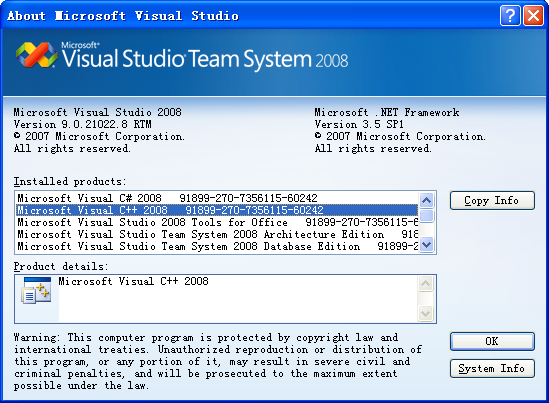
2、安装Qt Library
双击qt-win-opensource-4.7.3-vs2008.exe,出现如下图所示的界面:
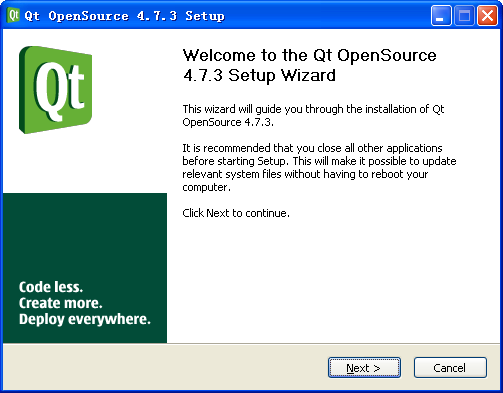
然后单击Next等, 我将Qt Library安装目录设为如下图所示:
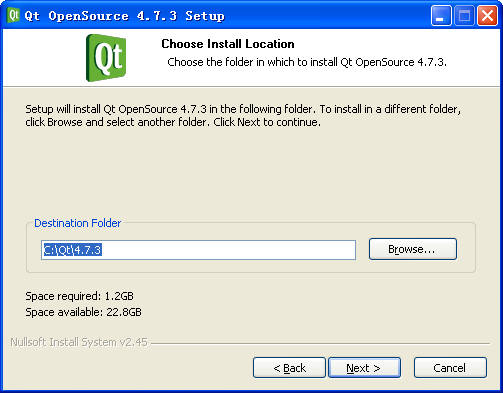
然后单击Next等进行安装直至完成,如下图所示:
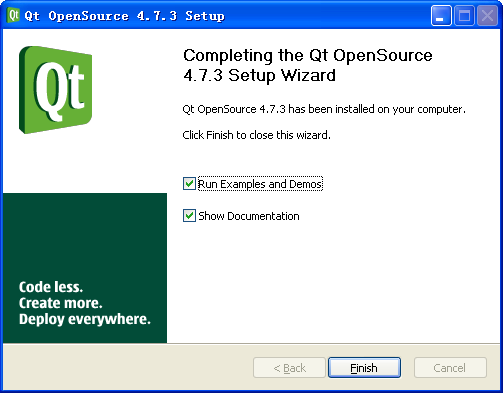
3、安装qt-vs-addin-1.1.11-opensource
双击qt-vs-addin-1.1.11-opensource.exe,出现如下图所示的界面:
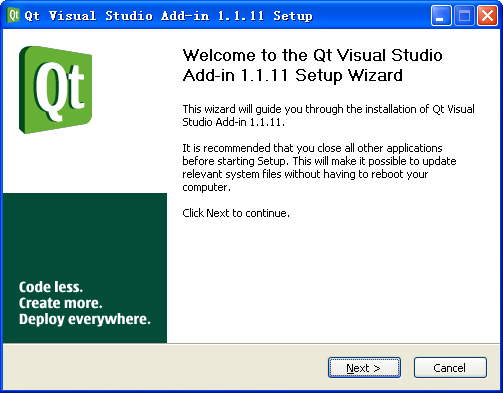
然后单击Next等, 我将其安装目录设为如下图所示:
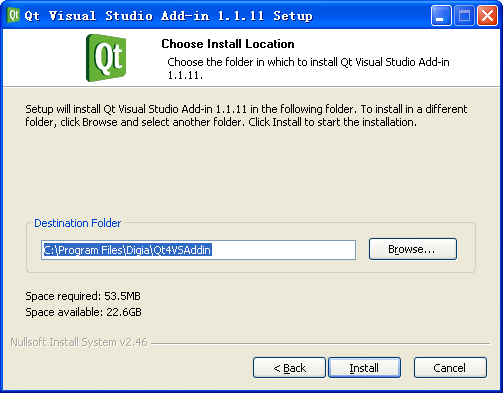
单击Install进行,进行安装,最后安装成功的界面如下图所示:
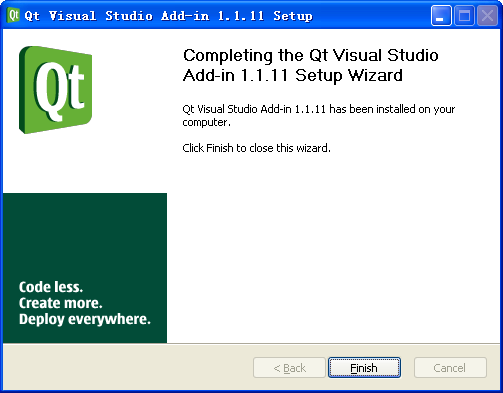
然后再打开VS2008,则菜单栏上出现了一个Qt主菜单,如下图所示:
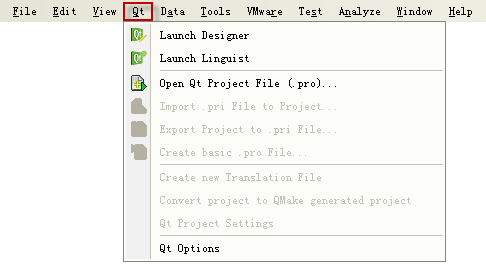
检验测试
新建一个Qt项目,如下图所示:
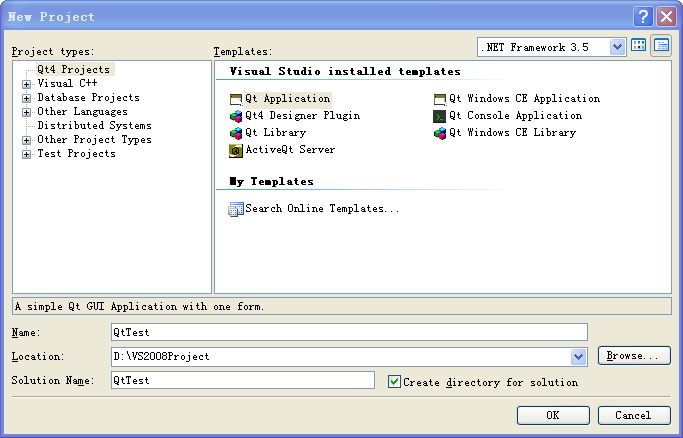
然后编译运行成功,如下图所示:
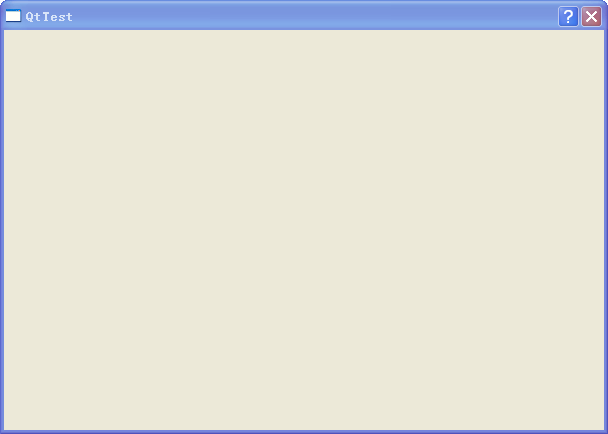
说明安装正确,至此所有的步骤都OK。